您是否曾经永久删除文件并希望找回丢失的文件?出于释放空间或保护隐私的目的,您可能希望从 PC 中删除不需要的文件。但是,重要文件可能会被意外删除。有多种方法可以恢复 Windows 10 中永久删除的文件,但其中许多方法需要不同类型的备份。
如果你想无需备份即可恢复永久删除的文件,第三方数据恢复软件可能是文件恢复的最佳选择。为了提高成功率,重要的是要记住在删除文件后必须停止使用系统或硬盘。此步骤对于降低文件被覆盖的风险至关重要。然后,您需要采取行动文件恢复立即地。
所有永久删除的文件都去了哪里?
删除文件后,您的计算机不会立即完全删除它们。这些文件仍然存储在您的硬盘驱动器中,但被标记为不可访问的数据,但您无法自行直接恢复它们。只有专业的工具才能扫描硬盘并从中找到已删除的数据。
请考虑关闭所有正在运行的应用程序并防止将新数据写入硬盘以赢得更多时间。如果您继续使用硬盘驱动器或 Windows 系统,则永久删除的文件将永远无法在 Windows 10 中恢复。停止使用您的计算机并检查以下方法以在 Windows 7 中恢复文件/8/10/11。
基本方法:如何在 Windows 10 中恢复已删除的文件
如何在 Windows 10 中恢复已删除的文件?您可以尝试通过本文提供的方法恢复您永久删除的文件。这里有几种行之有效的方法,可以在 Windows 10 计算机上恢复已删除的文件,无论您是否有备份文件。至少按照以下步骤操作,其中一种方法将帮助您找回已删除/丢失的文件。
方法 1. 从回收站恢复最近删除的文件
大多数计算机用户通过选择文件并右键单击“删除”或点击键盘上的“删除”来删除文件。这并不意味着在 Windows 10 中永久删除文件。
每当您不小心删除了数据时,回收站是第一个检查的地方。所有删除的文件都应该直接进入回收站。你可能会发现删除的文件不在回收站如果您手动清空回收站,删除的文件太大,或者存储在便携式设备上的文件被删除。
从回收站恢复已删除文件的步骤
第 1 步:双击桌面上的回收站图标打开回收站。
第 2 步:在回收站文件夹中找到要保存的已删除文件。选择“查看”选项并选择“详细信息”,这可以帮助您快速找到您的文件。
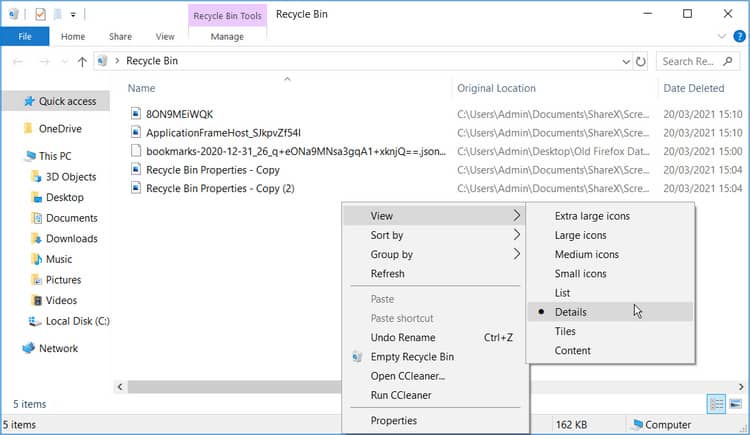
或者您可以使用回收站窗口上的搜索栏搜索已删除的文件。
第三步:右键点击已删除的文件,点击“恢复”。
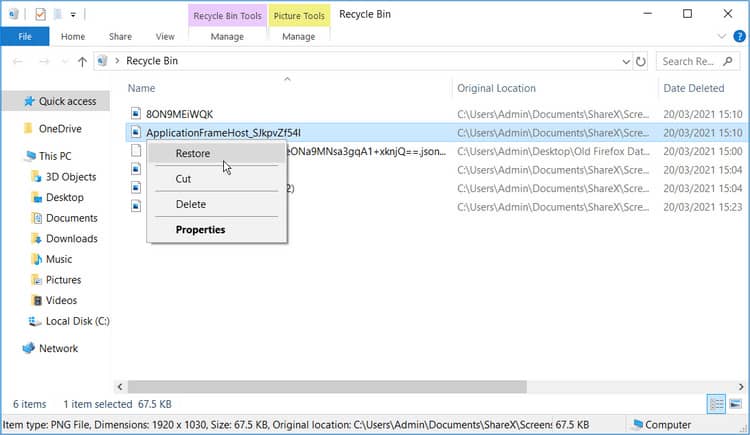
然后您会发现已删除的文件将恢复到其原始位置,或者您可以将文件剪切并粘贴到您想要保留它们的位置。
方法二:用undo delete恢复立即删除的文件
几乎许多 Windows 10 用户都知道,任何操作(包括删除不正确的文件)都可以快速撤消。但是,请注意通常只能撤消最近的操作。此方法只适用于立即删除的文件。此外,如果您注销、重新启动或关闭计算机,您将无法使用此方法,因为撤消历史记录不会保存在不同的会话中。
要使用撤消删除命令恢复已删除的文件:
步骤 1:转到 Windows 文件资源管理器中已删除文件所在的文件夹。
第 2 步:在文件夹内右键单击以打开菜单。
第三步:点击“撤消删除”。
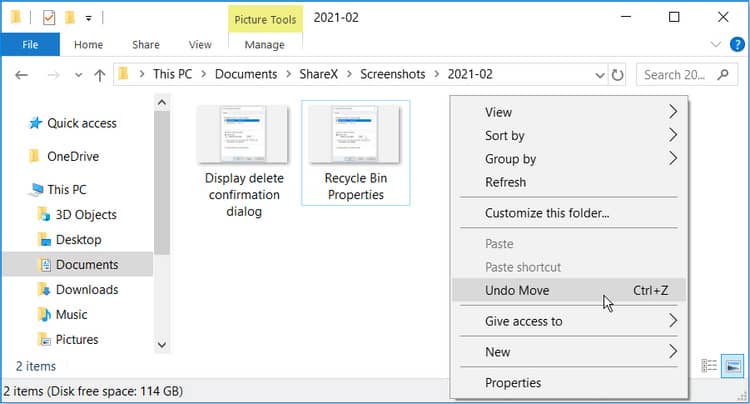
或者,您可以在删除文件后立即按ctrl + z恢复已删除的文件。这只是一个撤消上次操作的命令。
方法 3. 使用命令提示符恢复丢失的文件
有时,您可能会发现文件没有删除就丢失了。也许您只是无法访问它们。通常,病毒感染、文件系统损坏或其他问题都会导致它们无法访问。这些文件被隐藏而不是被删除。您可以使用 CHDKSK 命令修复文件系统问题,使用 attrib 命令修复文件系统问题恢复隐藏文件.
命令行可以通过访问各种系统工具来帮助解决这种情况,尽管它是在没有第三方软件的情况下恢复已删除文件的最不友好的方法。CHKDSK 和 ATTRIB 可能会帮助您再次访问您的文件。
您的文件系统是否因电源故障或意外重启而损坏?CHKDSK 可以帮助恢复它。
使用命令行修复损坏的文件系统的步骤
步骤 1:按Windows 键 + X并选择Windows PowerShell(管理员)。
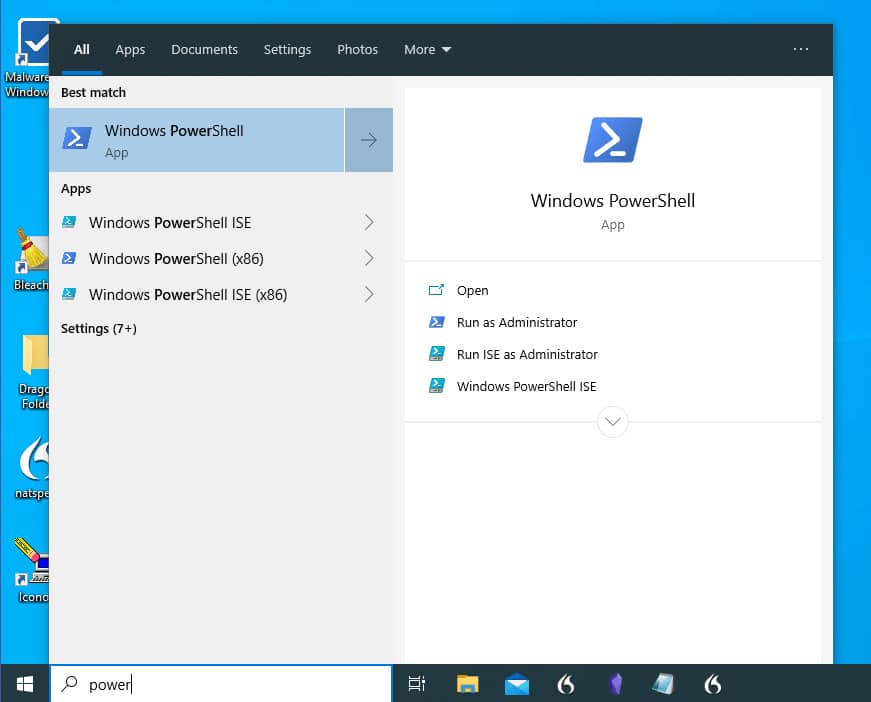
或者,您可以在搜索栏中键入“ cmd ”或“ PowerShell ”,右键单击您喜欢的一个,然后选择“以管理员身份运行”。
第二步:输入命令chkdsk #: /r(#替换为你存储设备的盘符),检查存储设备是否有坏道和错误,恢复好扇区的可读信息。
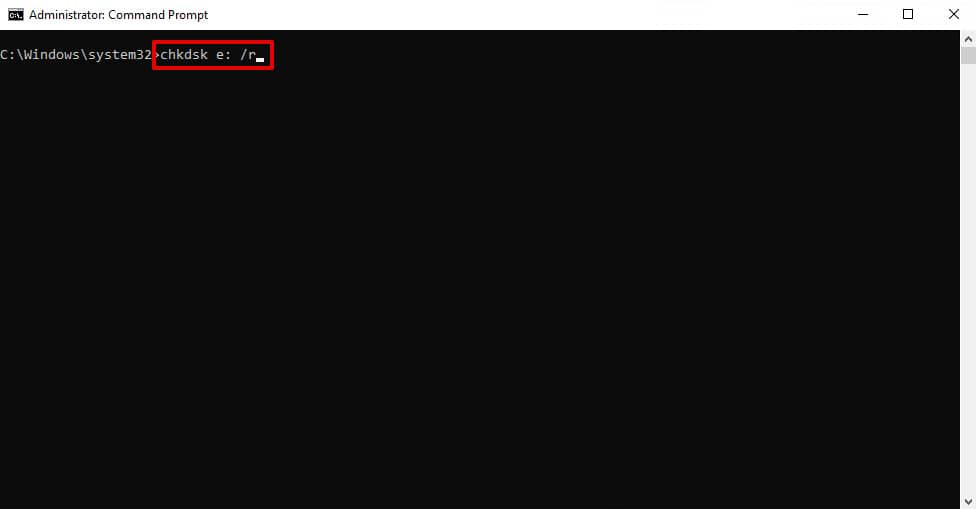
Tips: 1、如果问你是否要“将丢失的链转换为文件”,选择Y。
2.你检查执行的设备必须被Chkdsk锁定。进程运行时,您将无法访问此设备上的任何文件。
ATTRIB 不是文件恢复工具。它提供对选项的访问,就像您右键单击文件一样。它允许您修改文件的标志以将其设置为隐藏文件、只读文件或文件系统。CHKDSK 和 ATTRIB 可以帮助您重新获得对未真正删除的丢失文件的访问权限。如果你发现属性不起作用,这可能意味着文件被删除而不是被隐藏。
键入“ attrib -h -r -s /s /d #:. ”使隐藏、文件保护和系统正常。(用您的存储设备的字母替换#)。
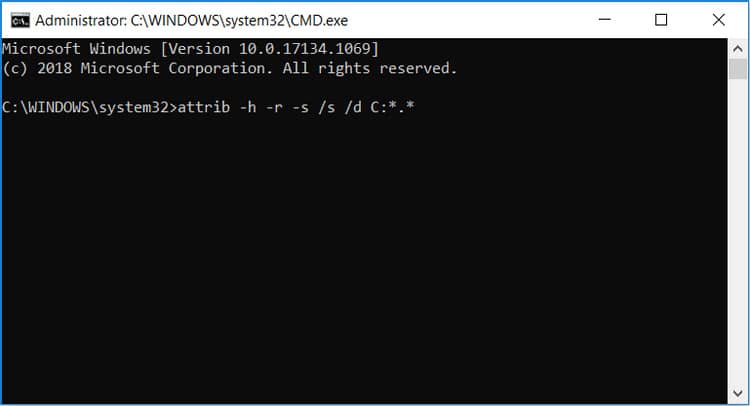
如何使用备份恢复 Windows 10 中已删除的文件?
如果您使用 Windows 备份实用程序定期备份文件,则很容易找到已删除的文件。检查以下方法以使用备份检索永久删除的文件。
方法 1. 通过 Windows 备份和还原在 Windows 10 中恢复已删除的文件
备份和还原是 Windows 10 提供的一个很棒的工具,它允许用户备份文件并在需要时还原它们。备份和还原可以备份操作系统,但需要您手动选择从何处还原数据。因此,您需要先备份它们才能在 Windows 10 中恢复已删除的文件Windows 备份和恢复.
如果您使用的是 Windows 备份,则需要检查最近的备份以恢复已删除的文件。
步骤1:按键盘上的Windows键,输入“控制面板”,然后按回车键。单击系统和安全下的“备份和还原 (Windows 7) ”。
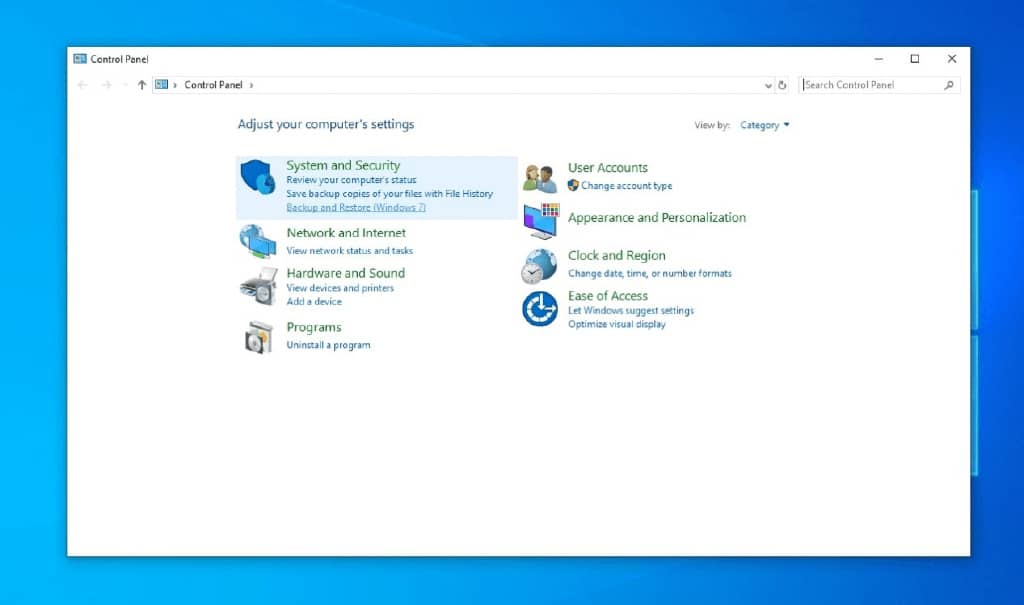
第二步:点击右下角的“恢复我的文件”,按照向导提示恢复删除的文件。
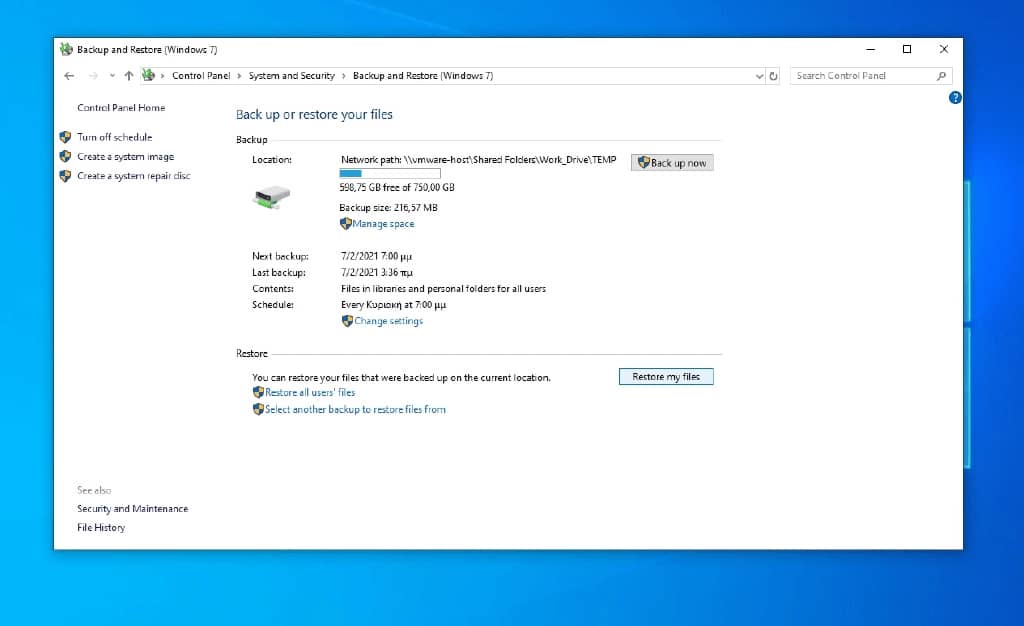
第 3 步:单击“选择不同的日期”以选择要从哪个备份中恢复已删除的文件。或者选择右侧的“搜索... ”、“浏览文件”、“浏览文件夹”选项,恢复特定的文件和文件夹。
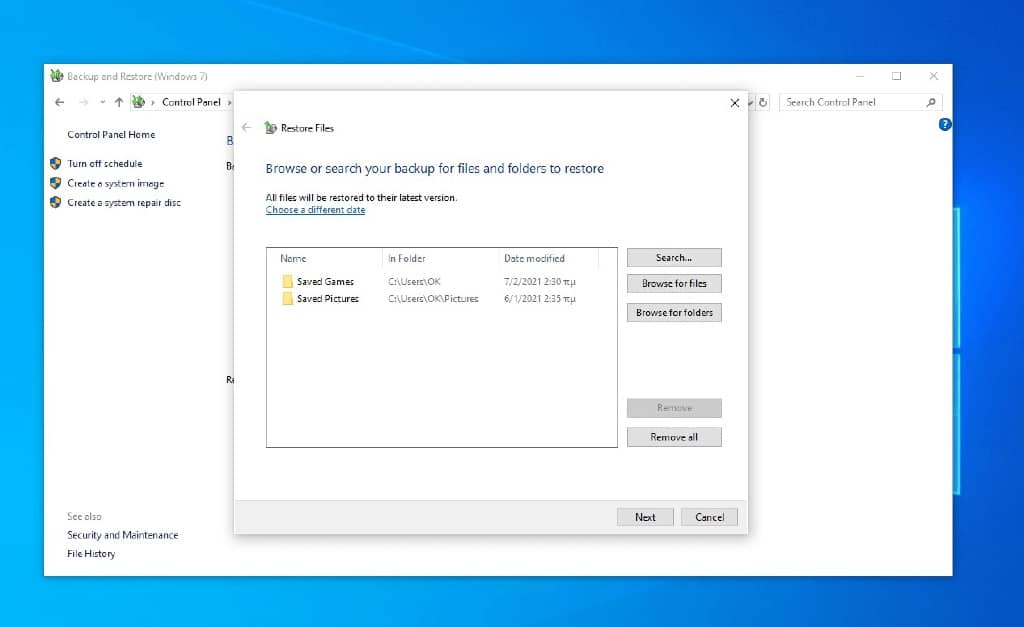
第四步:设置要恢复文件的位置,然后单击“恢复”。
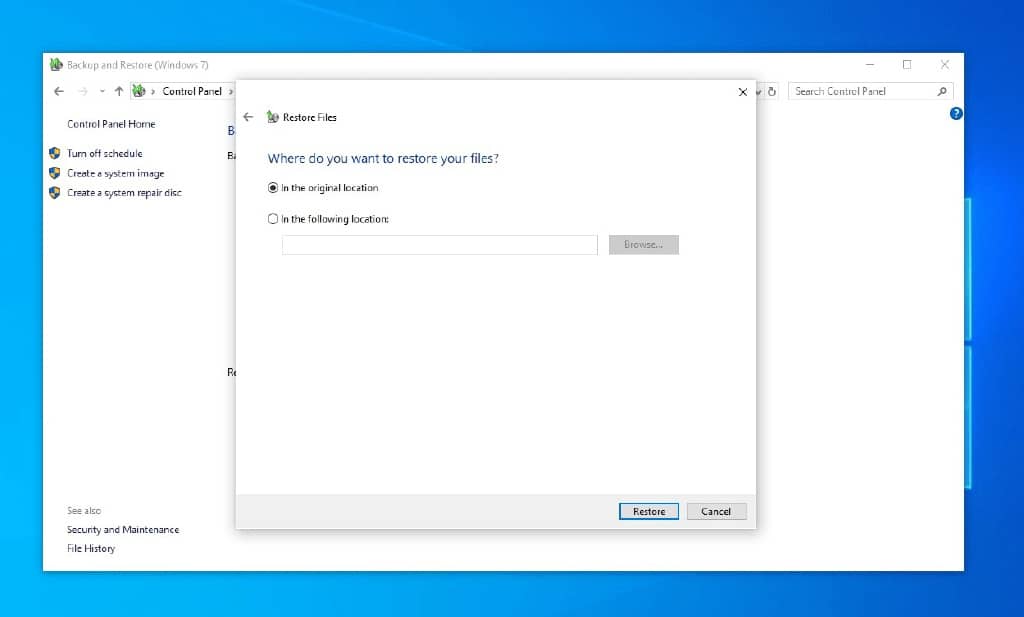
如何设置 Windows 备份?
当您发现“恢复我的文件”不可见,并且 Windows 显示“尚未设置 Windows 备份”时,您需要先设置 Windows 备份。
第一步:点击右侧的“设置备份”。
步骤 2:选择要保存备份的驱动器,然后单击“下一步”。
第 3 步:处理时间取决于您决定备份的内容。
提示:如果存储空间不足,可以点击“管理空间”,然后点击“查看备份... ”。您可以选择要删除的备份,然后单击“删除”以取回一些存储空间。
方法 2. 从系统映像备份中检索 Windows 10 中丢失的文件
如果您定期进行完整的系统映像备份,则不需要单独备份您的个人文件。系统映像备份功能旨在备份整个 Windows 10 操作系统。
因为此选项不允许您恢复单个文件,所以您可以将此方法作为最后的手段来恢复使用系统还原恢复已删除的文件.
步骤 1:按 Windows 键,键入“控制面板”,然后按键盘上的 Enter。
第 2 步:单击系统和安全下的“备份和还原 (Windows 7) ”。
第 3 步:从左侧的选项列表中选择恢复。
第 4 步:保存您的工作并单击“高级启动”下的“重新启动”按钮。
第五步:点击“疑难解答”>“高级选项”>“查看更多恢复选项”>“系统映像恢复”。
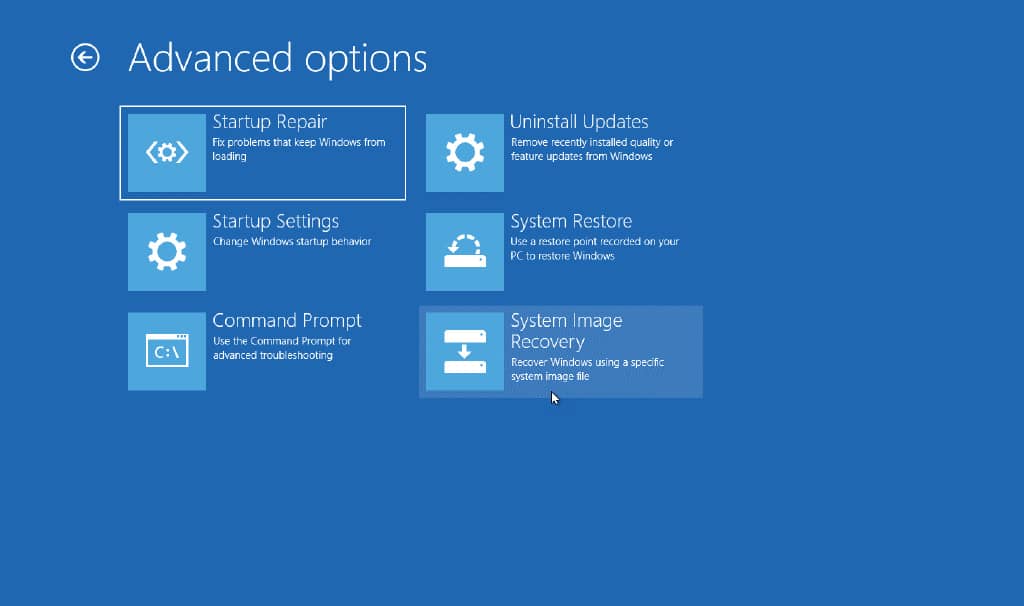
第六步:选择系统镜像备份文件,点击“下一步”。
第 7 步:选择其他还原选项并单击“下一步”。
第八步:查看系统镜像详细信息,点击“完成”开始恢复过程。
方法 3. 从文件历史备份中恢复已删除的文件
文件历史记录专门用于保护您的个人文件不受 Windows 10 中提供的所有备份解决方案的影响。但是,就像任何备份系统一样,您必须首先设置它以从 Windows 10 恢复丢失的数据。
在这一部分中,设置和恢复已删除文件的过程将在下面显示。
如何设置文件历史记录?
最好准备一个外部存储设备,如 U 盘或外部硬盘驱动器。我们建议您选择一个具有足够存储空间的存储空间来保存您个人数据的多个版本。使用文件历史记录,您可以恢复已删除文件的先前版本.
步骤 1:将外部存储设备连接到您的计算机。
第 2 步:按键盘上的 Windows 键,然后键入“使用文件历史记录还原文件”。
第三步:打开“ Restore your files with File History ”,显示“没有找到文件历史记录”。单击“配置文件历史记录设置”。
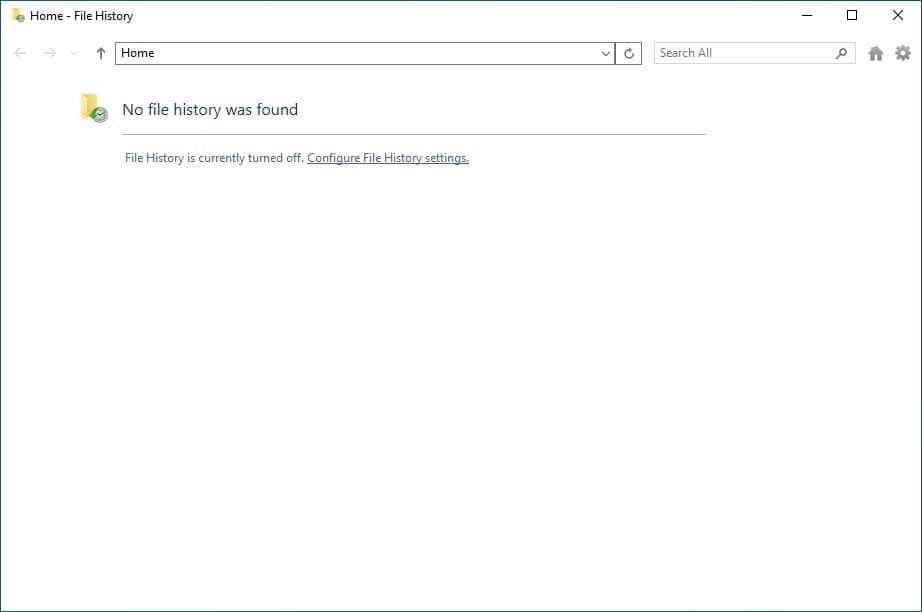
第 4 步:选择外部驱动器来存储其备份。
第 5 步:文件历史记录将打开,您可以使用外部驱动器存储备份。最好手动创建第一个备份。单击驱动器图标下的“立即运行”。
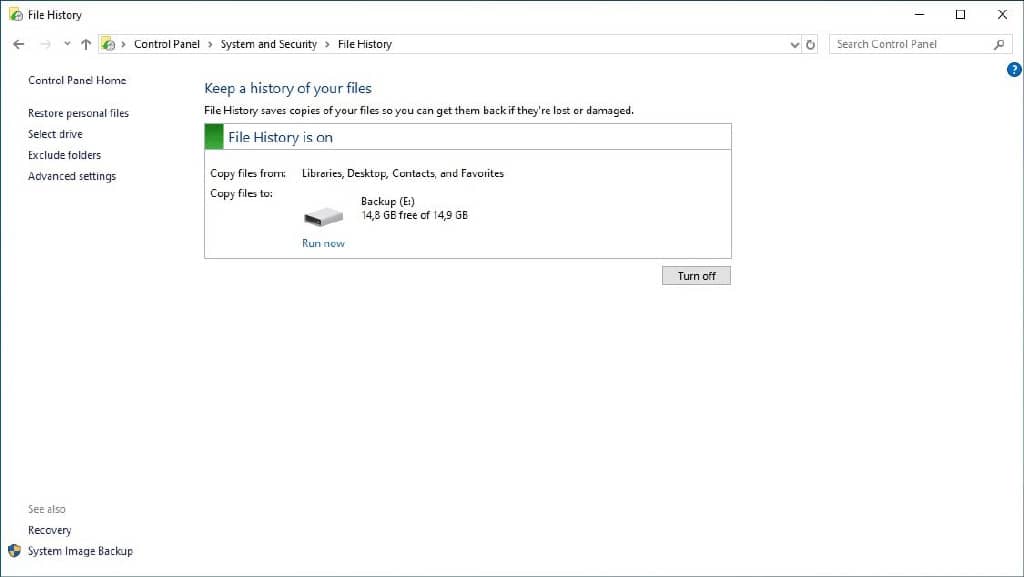
如何使用文件历史记录恢复已删除的文件?
第一步:进入文件历史主页,点击“恢复个人文件”。文件历史将显示最新快照的内容。
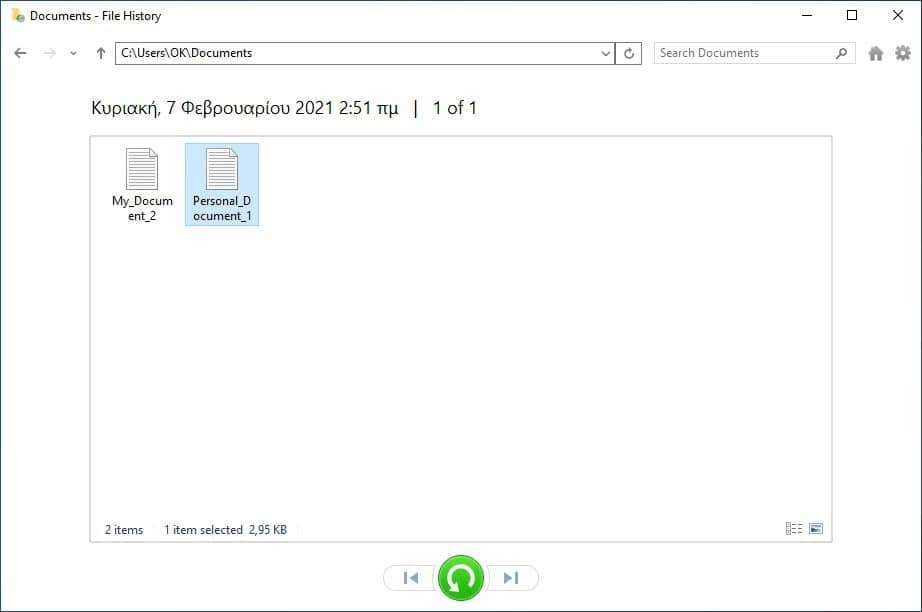
第 2 步:按住 CTRL 键的同时单击文件和文件夹以有选择地选择它们。然后单击绿色按钮开始恢复过程。
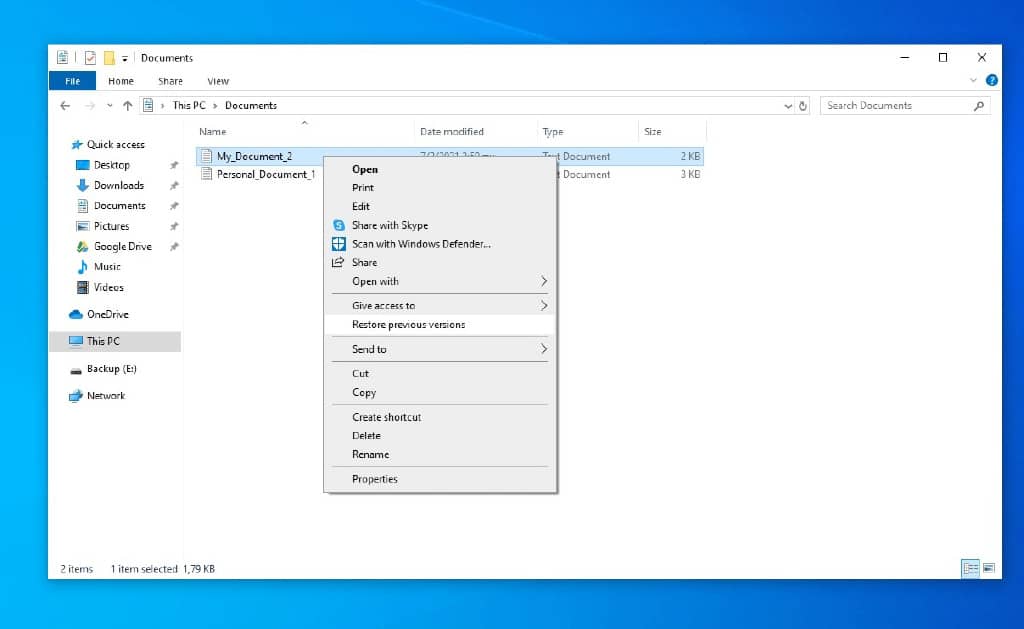
或者,您可以右键单击包含已删除文件的文件夹。单击“恢复以前的版本”,然后从可用版本中选择包含已删除文件的版本。单击“恢复”以存储已删除的文件。
如何在文件历史记录中添加或排除更多文件夹?
步骤 1:按 Windows 键并输入“备份设置”。
第二步:开启“自动备份我的文件”,然后点击“更多选项”
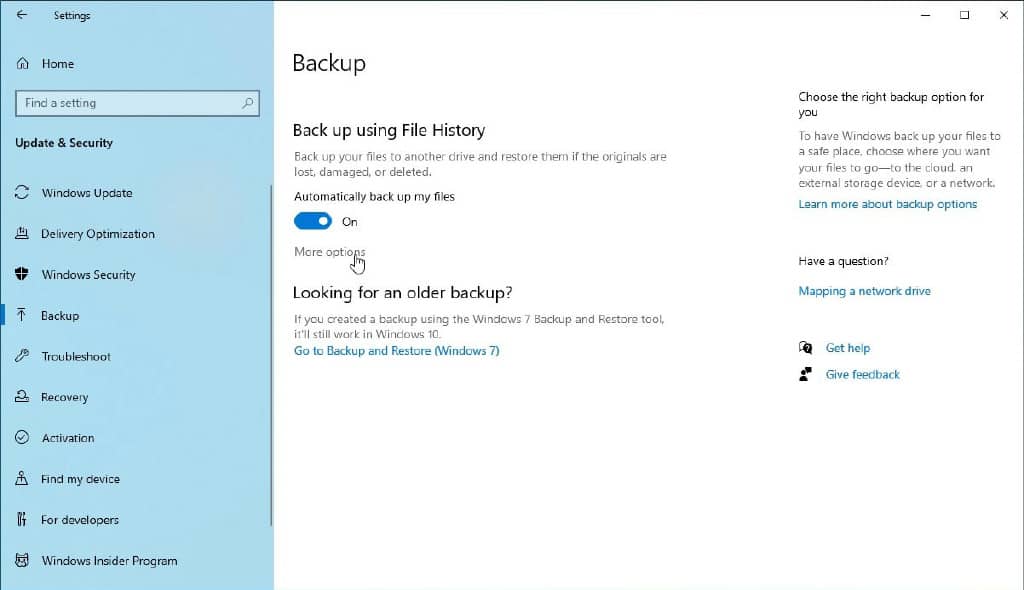
第三步:点击“立即备份”,手动创建第一个备份。然后点击“添加文件夹”。
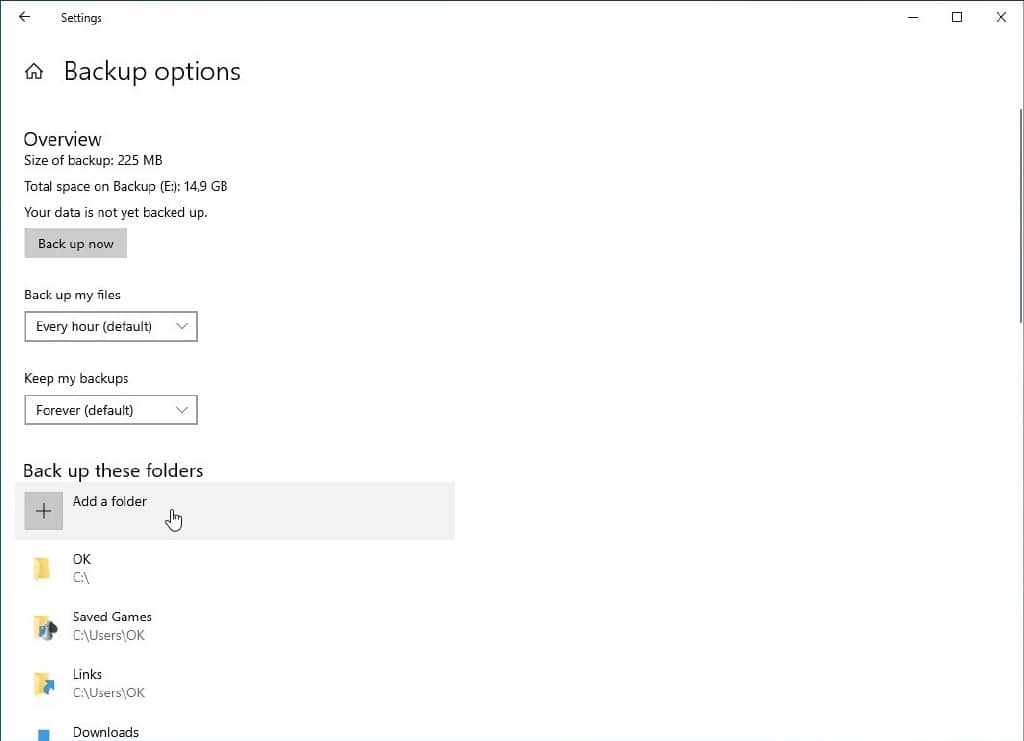
第 4 步:向下滚动“备份这些文件夹”,您将看到从备份中排除某些文件夹的选项。
如何在没有备份的情况下恢复 Windows 10/11 中已删除的文件?
如果您没有可用的备份文件,最简单的方法是使用文件恢复工具。数据恢复软件有很多种,如何选择最好的呢?检查以下两个文件恢复程序以在没有备份的情况下恢复 Windows 10/11 中已删除的文件。
方法 1. 通过 Windows 文件恢复恢复永久删除的文件
如果您在 Windows 10 中删除了一个文件并将其从回收站中清空,则第三方工具可能很有用,但价格昂贵。Microsoft 提供了一个名为 Windows 文件恢复的命令行工具来恢复已删除的文件。这意味着你可以通过CMD找回删除的文件. 如果您想要图形用户界面(GUI),可以下载免费的 WinfrGUI 来恢复 Windows 10/11 中已删除的文件。
Windows 文件恢复可以恢复硬盘、SSD、U 盘或存储卡上的照片、文档、视频和其他类型的文件,支持 FAT、NTFS、exFAT 和 ReFS 文件系统。
此应用程序需要 Windows 10 build 19041 或更高版本,并提供三种不同的恢复模式:常规模式、分段模式和签名模式。
通过 Windows 文件恢复来恢复已删除文件的步骤
第 1 步:在搜索栏中输入“商店”。然后搜索“ Windows 文件恢复”。单击“安装”按钮以获取应用程序。
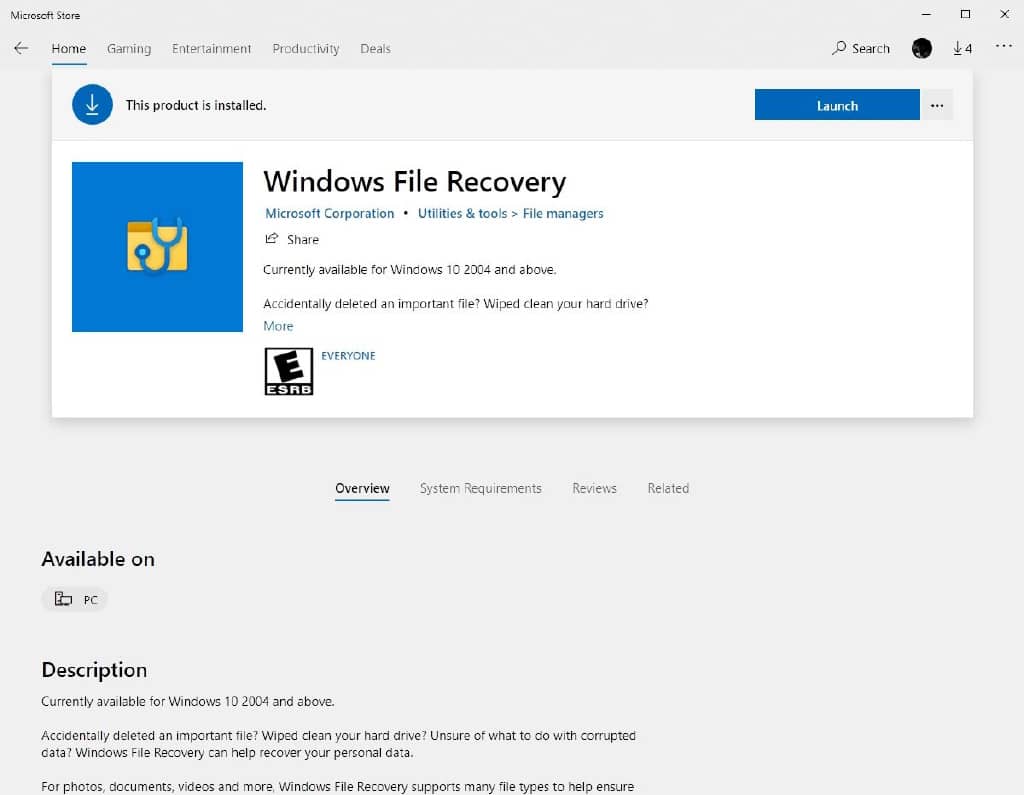
第 2 步:如前所示打开 Powershell 或命令提示符(以管理员身份运行)。
第 3 步:在命令提示符中,输入以下命令:
winfr 源驱动器:目标驱动器:[/mode] [/switches]
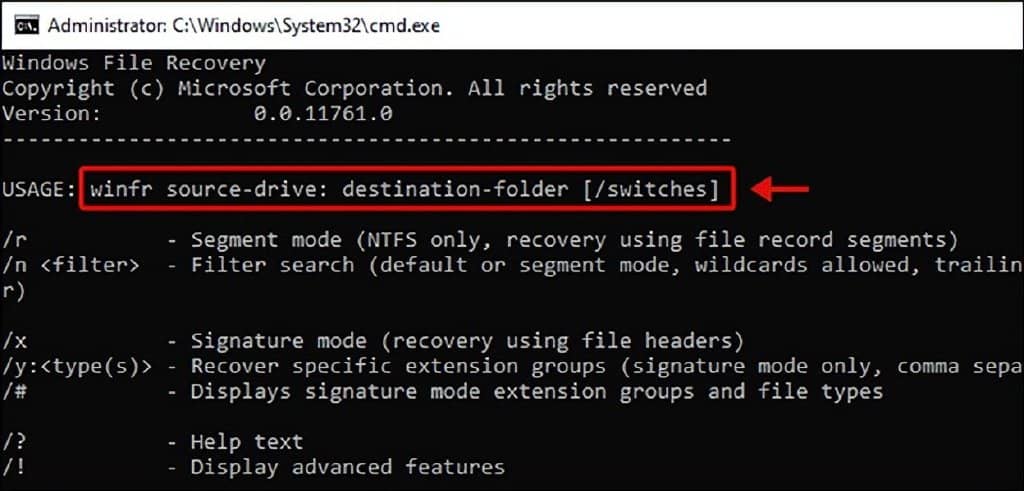
有不同的命令来恢复显示的已删除文件:
- 如果要将文件从 C: 驱动器恢复到 D: 驱动器上的恢复文件夹,请键入:
Winfr C: D: /regular /n \Users\Documents\
- 如果要将 C: 驱动器中的 PDF 和 Word 文档等文件恢复到 D: 驱动器上的恢复文件夹,请键入:
Winfr C: D: /regular /n *.pdf /n *.docx
- 如果要恢复文件名中包含字符串“piano”的文件,请键入:
Winfr D: C: /extensive /n piano
- 如果要从 D: 驱动器上的图片文件夹中恢复 JPEG 和 BMP 图像,请键入:
Winfr C: D: /extensive /n \Users\Pictures*.JPEG /n\Users\Pictures*.BMP
运行上述命令后,输入 Y 开始恢复过程。如果您仍然无法找到或恢复文件,您可能想尝试分段模式。为此,请将 a/r 开关添加到命令,如winfr C: D:/r /n \Users\Documents\xyz.docx中所示。
最后一个选项是签名模式。它仅支持某些文件类型。在命令提示符下键入 winfr /# 以查看支持的类型。要使用此模式,请将 /x 添加到命令并添加 /y 以指定文件类型,如在winfr C: D: /x /y:ZIP中。
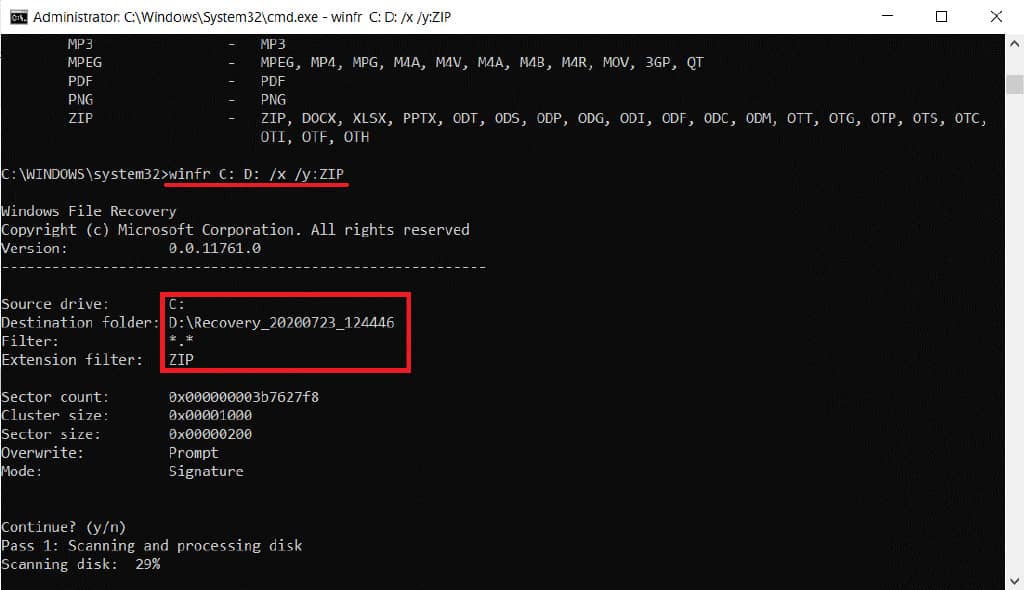
如何在 Windows 10 中恢复已删除的文件?通过本文提出的恢复已删除文件的方法,您无需专业的计算机知识也可以轻松恢复已删除的文件。最重要的是您需要尽快开始数据处理以获得满意的结果,因为它是一个时间敏感的过程。







